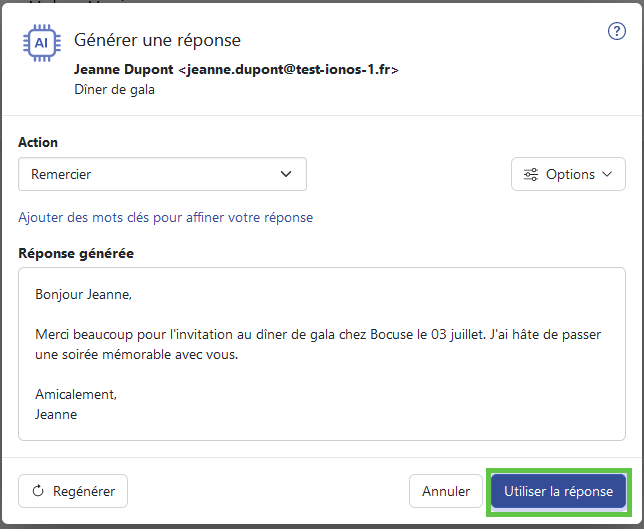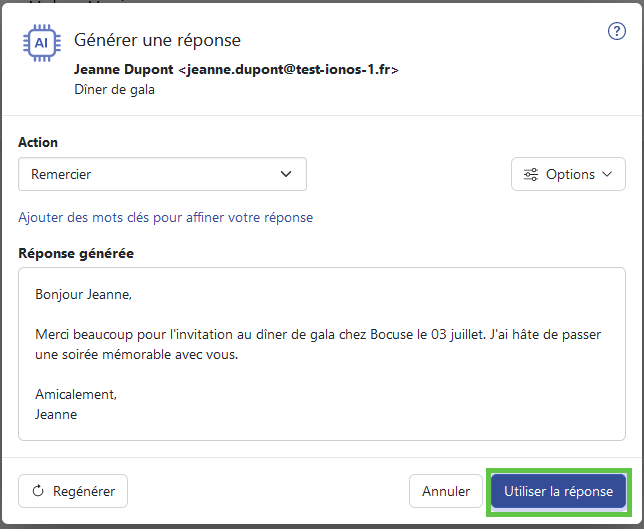Webmail : Créer des textes avec Assistant email par IA
Veuillez utiliser la fonction « Imprimer » au bas de la page pour créer un PDF.
Pour Email Basic et Email Pro
Assistant email par IA est un outil innovant qui vous permet d'écrire, de traduire et de résumer vos e-mails rapidement et facilement grâce à l'intelligence artificielle (IA).
Dans cet article, nous vous expliquons comment utiliser l'IA pour créer des textes dans Webmail.
Remarque
Assistant email par IA est une extension payante et n'est donc pas incluse par défaut dans Webmail. Nous vous montrons comment commander Assistant email par IA dans l'article Webmail : Ajouter Assistant email par IA
Créer un nouveau texte d'e-mail
Voici comment créer un nouvel e-mail de manière entièrement automatique avec l'assistant IA :
- Connectez-vous à Webmail.
- Dans la barre de navigation de gauche, cliquez sur Nouveau courriel.
Facultatif : Si vous ne voyez pas ce bouton, cliquez dans la barre de menu en haut à gauche sur l'icône e-mail.
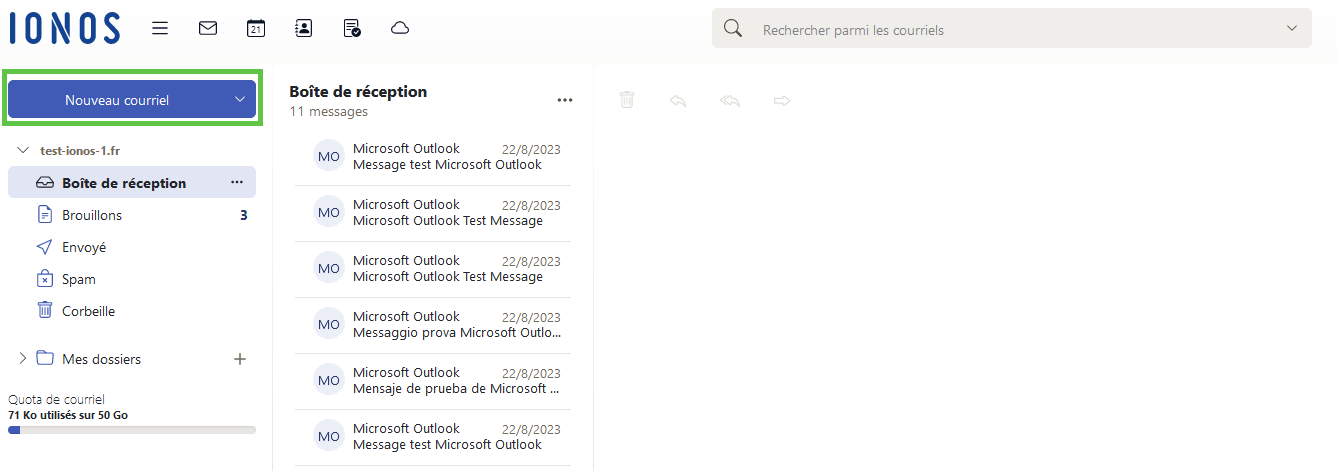
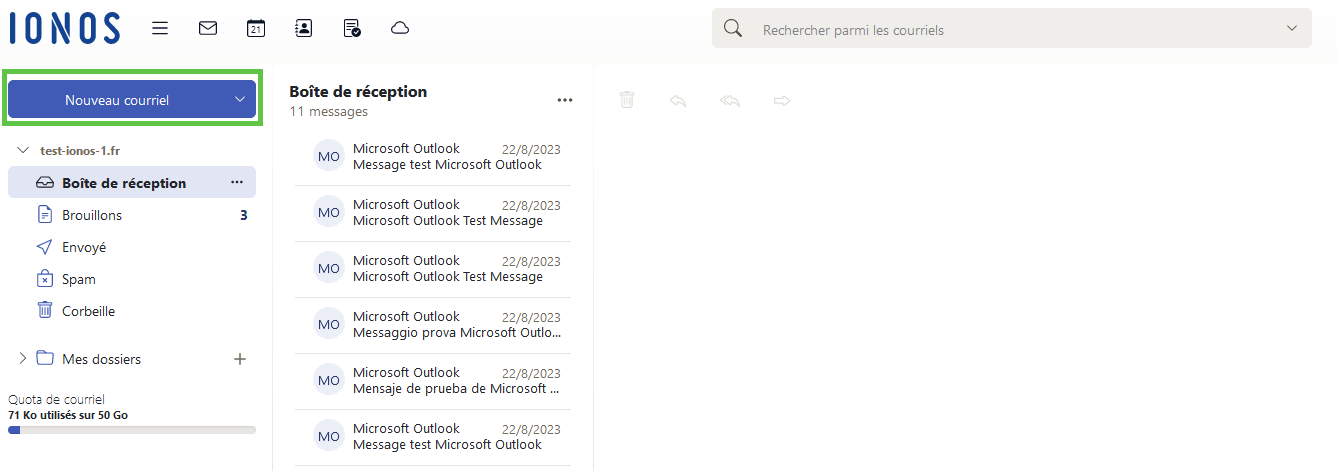
- Dans la barre de navigation inférieure, cliquez sur le bouton AI.
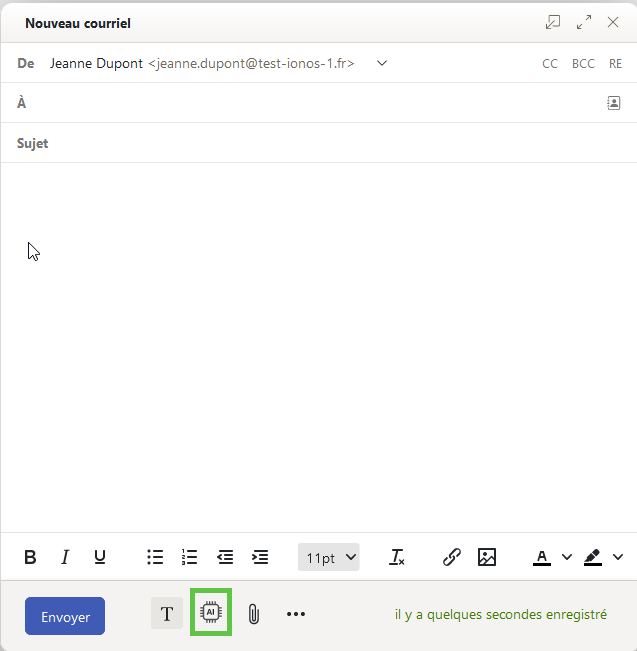
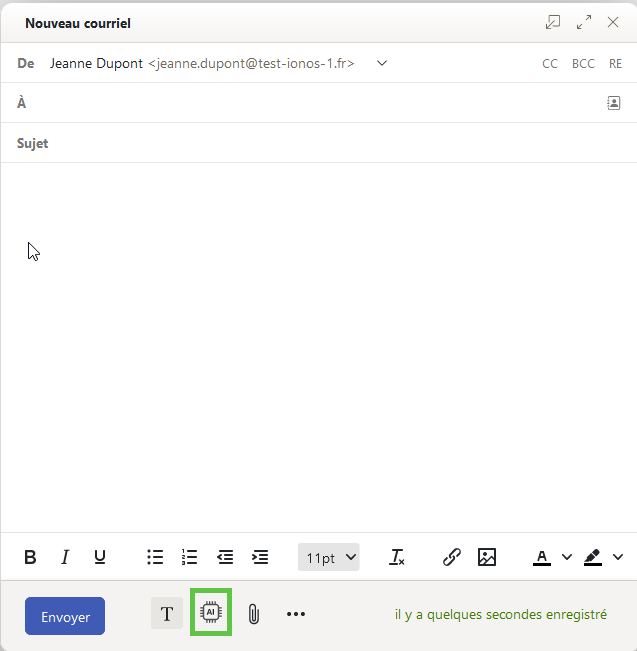
Sous Action, cliquez sur la liste de sélection et sélectionnez l'action Écrire sur un sujet.
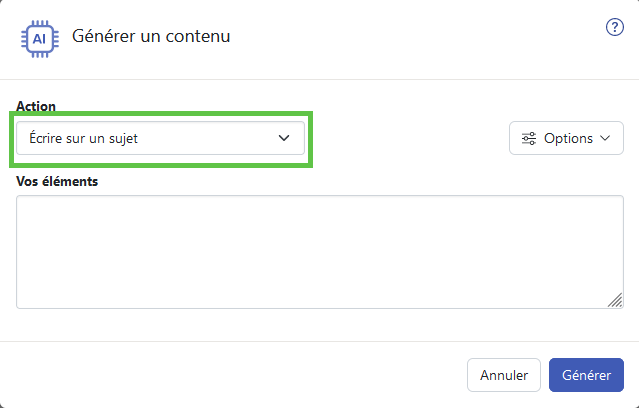
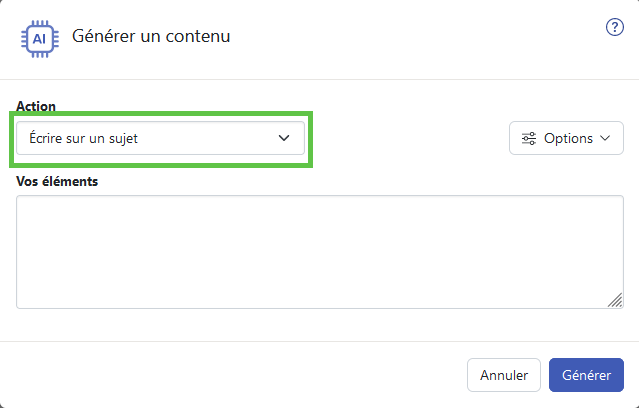
- Cliquez sur Options pour adapter le ton, l'humeur et la longueur de votre message. Vous pouvez également décider d'utiliser ou non des emoji.
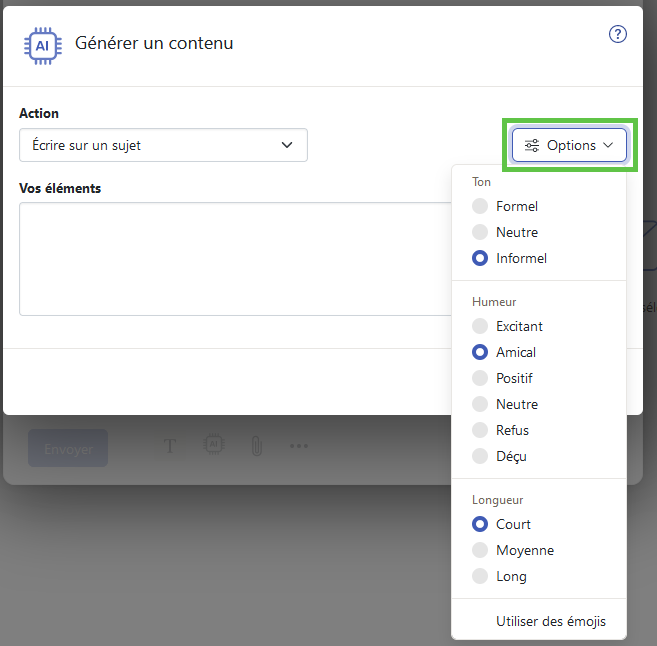
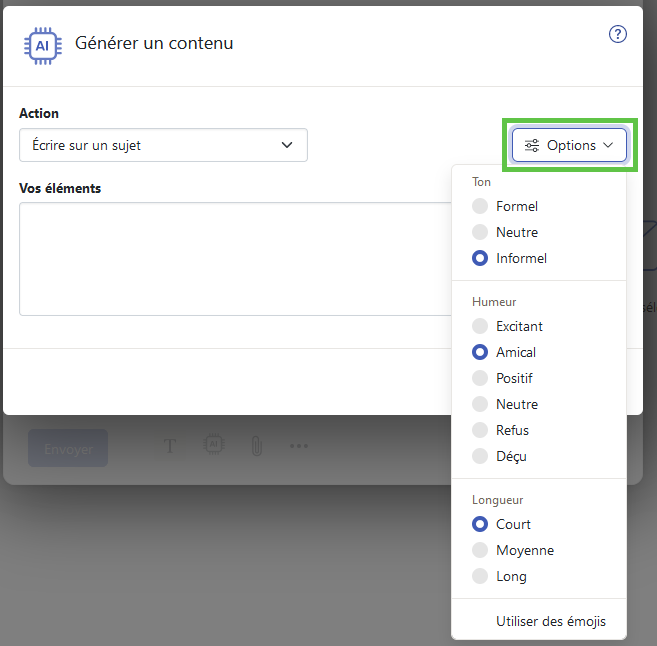
- Dans le champ Vos éléments, indiquez le sujet du texte à créer.
- Cliquez sur Générer.
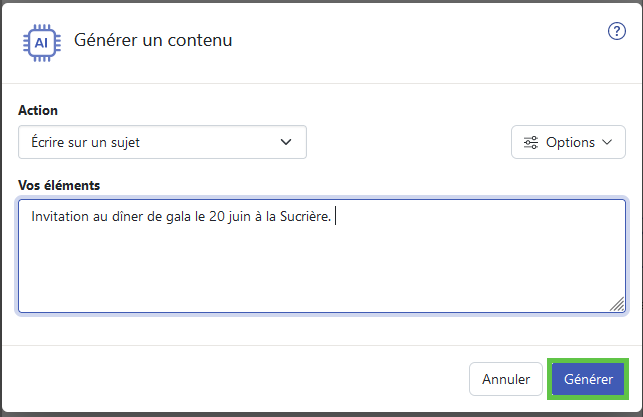
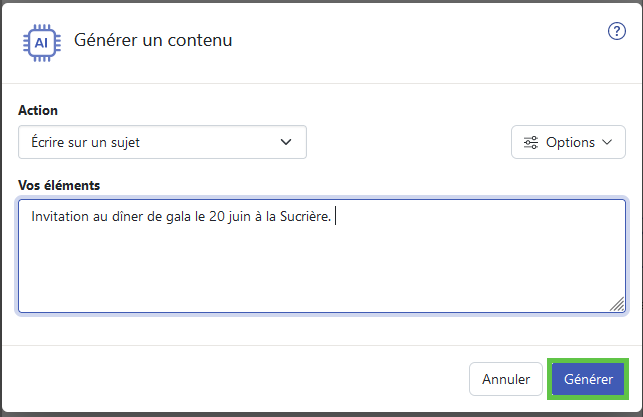
- Le texte engendré par l'IA s'affiche dans le champ Réponse générée.
- Pour insérer le texte généré par l'IA dans votre e-mail, cliquez sur Utiliser le contenu.
Facultatif : Si vous n'êtes pas satisfait du texte créé, cliquez sur Regénérer.
Créer une réponse à un e-mail
Comment répondre et optimiser les e-mails avec l'assistant IA :
Connectez-vous à Webmail.
Dans la barre de navigation de gauche, cliquez sur Boîte de réception et sélectionnez l'e-mail souhaité.
Dans E-mail, cliquez en haut dans la navigation sur AI > Génération de réponse en cours... .
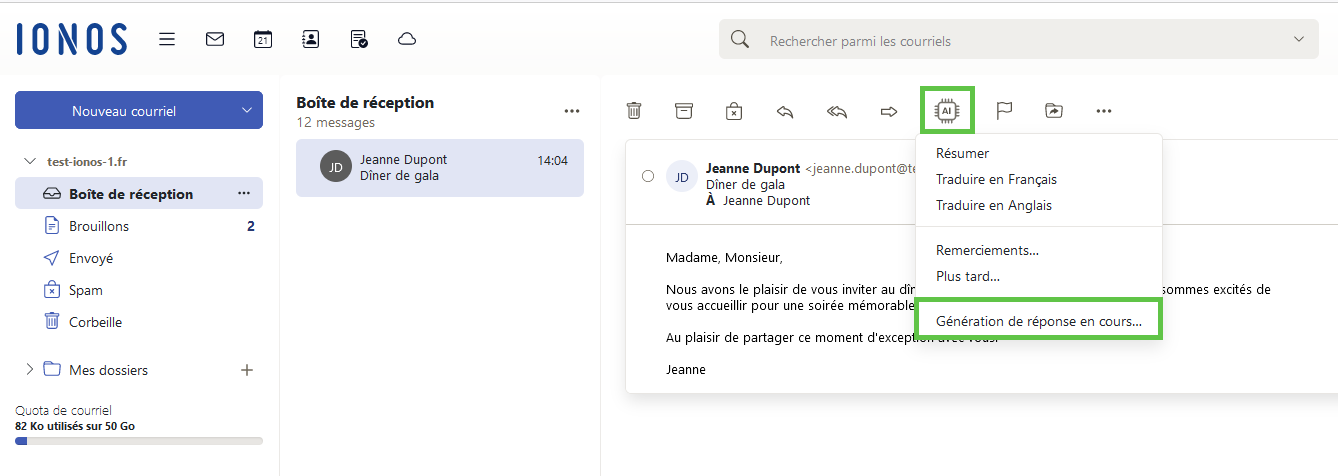
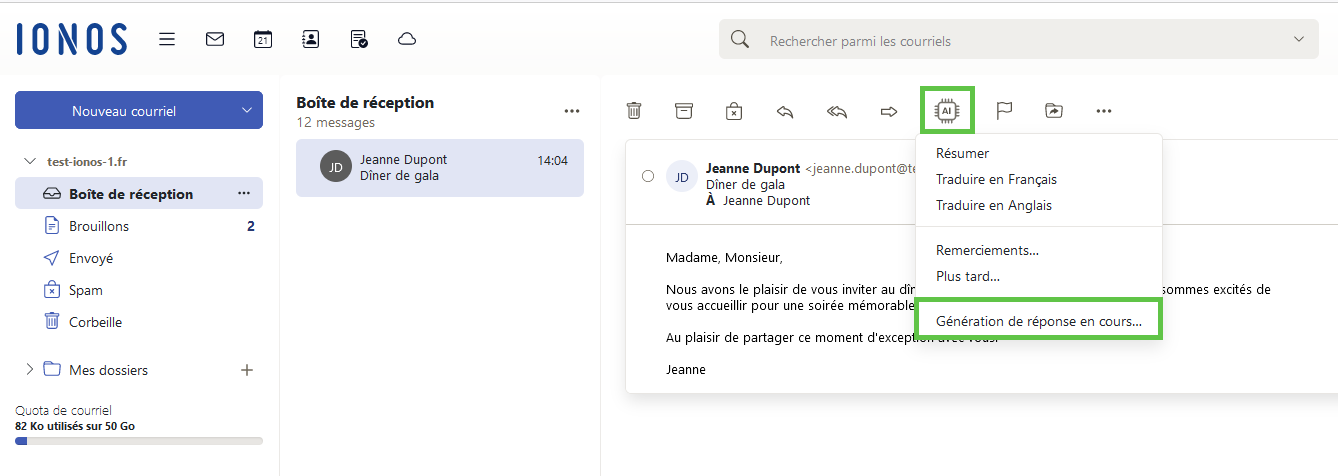
- Cliquez sur Options pour adapter le ton, l'humeur et la longueur de votre message. Vous pouvez également décider d'utiliser ou non des emoji.
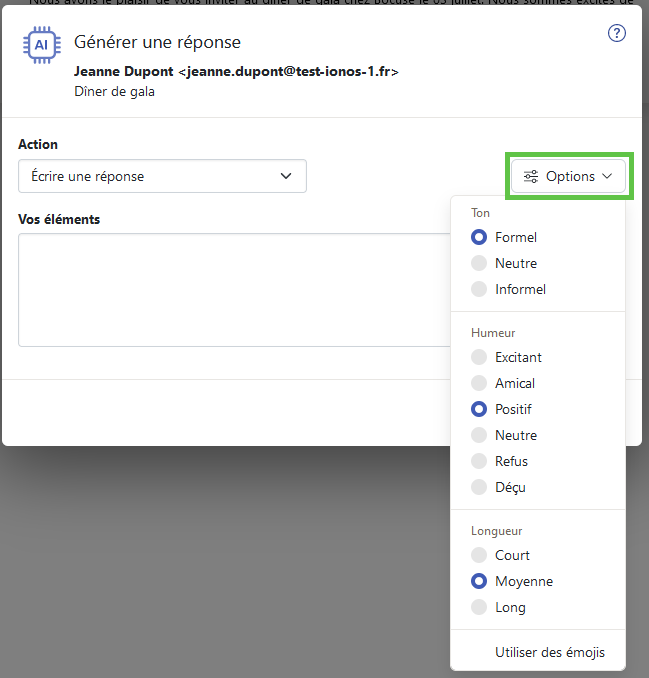
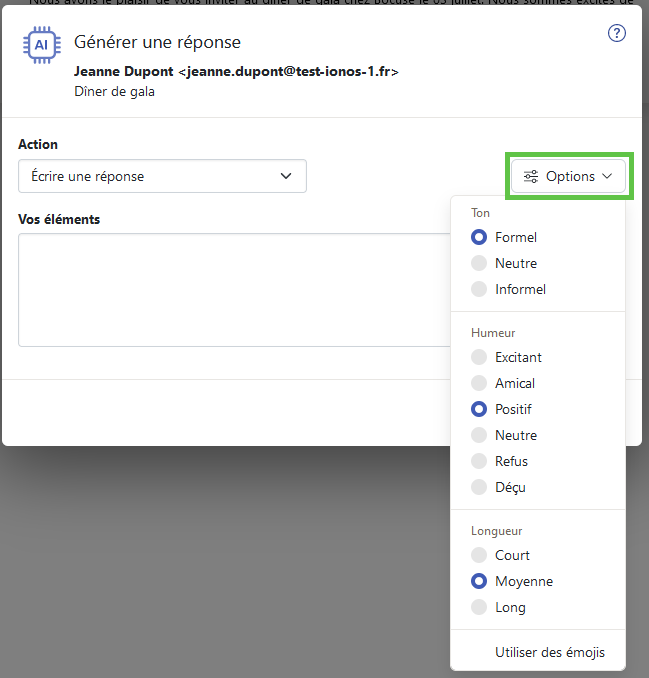
- Dans le champ Vos éléments, décrivez comment l'IA doit répondre à l'e-mail.
- Cliquez sur Générer.
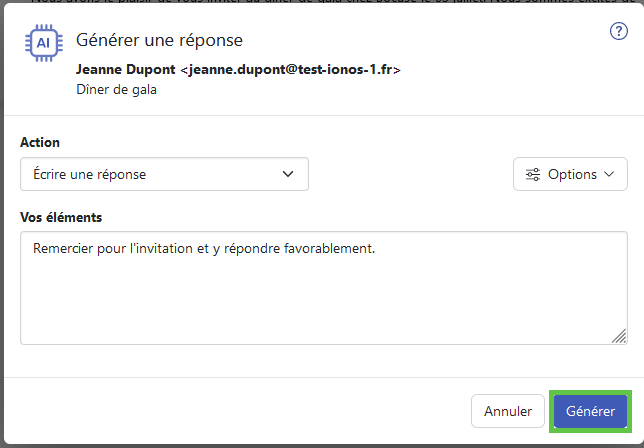
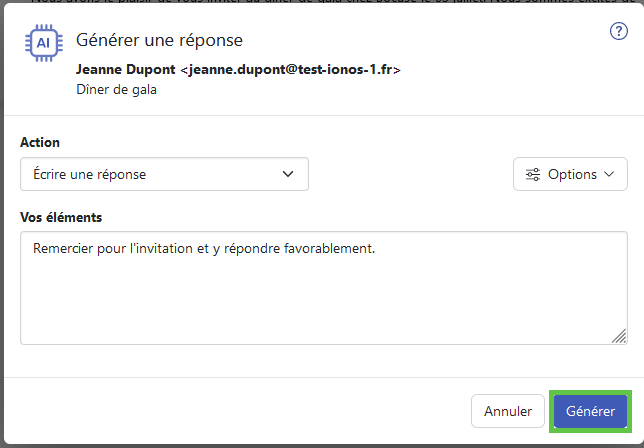
Le texte créé par l'IA s'affiche dans le champ Réponse générée.
Pour insérer le texte créé par l'IA dans votre e-mail, cliquez sur Utiliser la réponse.
Facultatif : Si vous n'êtes pas satisfait du texte créé, cliquez sur Regénérer.
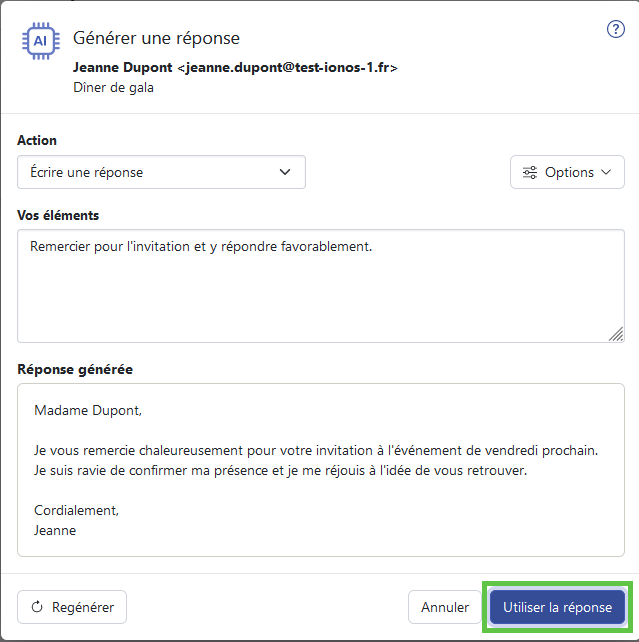
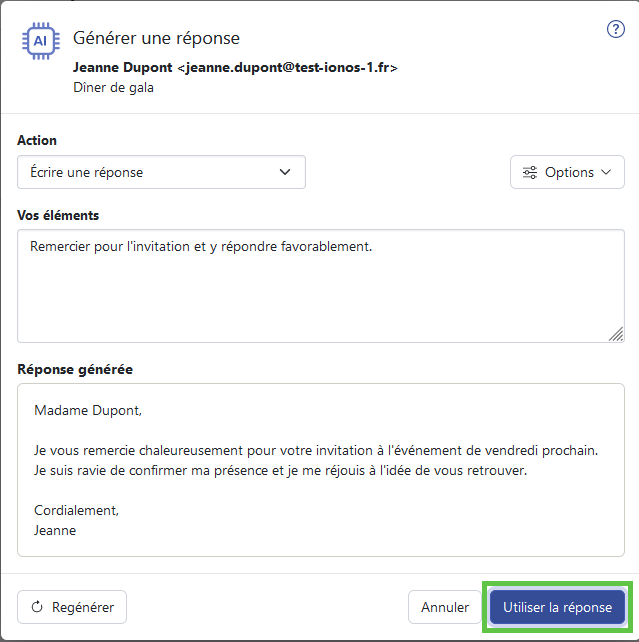
Créer une réponse automatique à un e-mail
Pour répondre aux e-mails au moyen de réactions prédéfinies :
- Connectez-vous à Webmail.
- Cliquez dans la navigation sur le côté gauche sur Boîte de réception et sélectionnez l'e-mail souhaité.
- Cliquez en haut dans la barre d'outils e-mail sur AI > Génération de réponse en cours... .
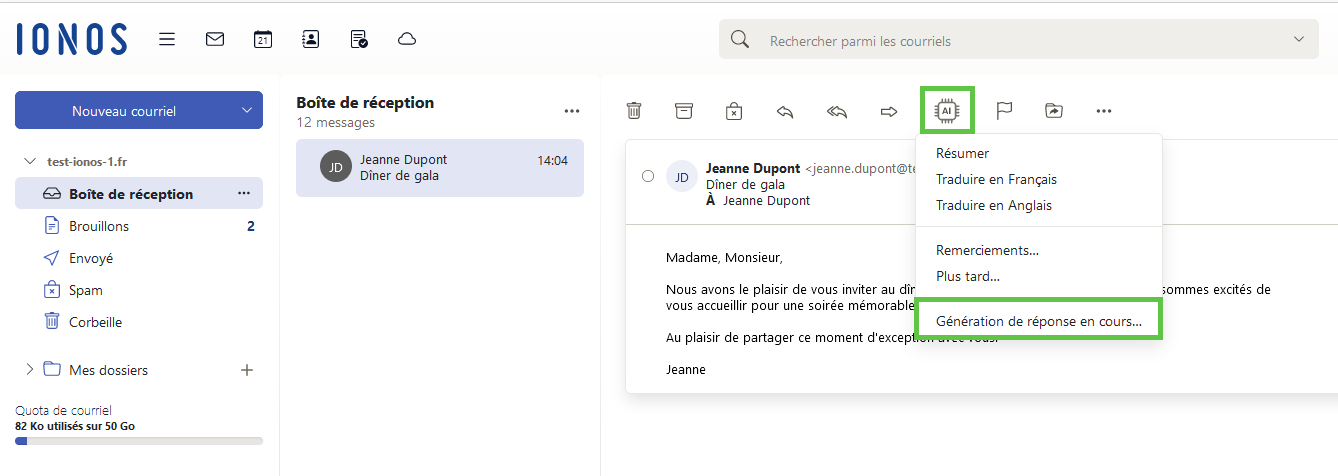
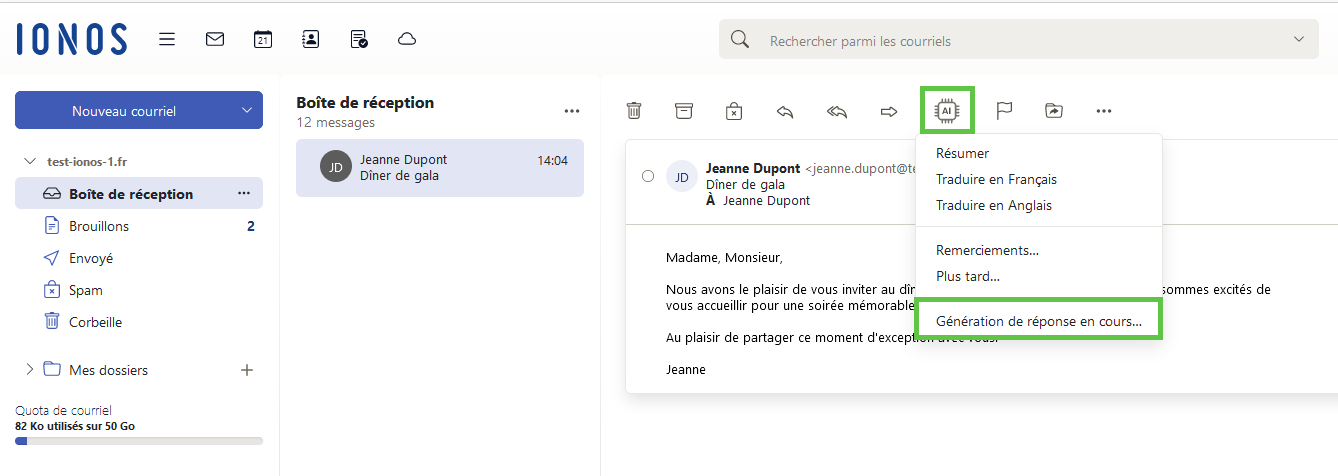
- Sous Action, cliquez sur la liste de sélection et choisissez une des actions dans la zone Réagir.
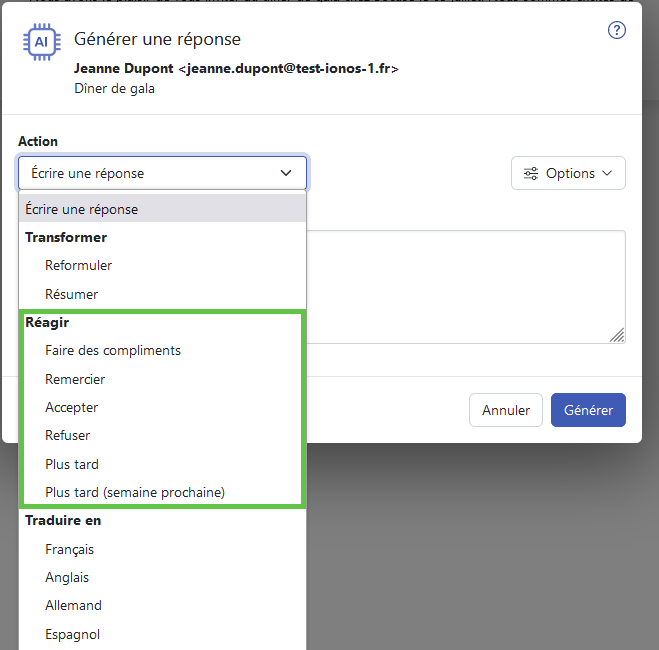
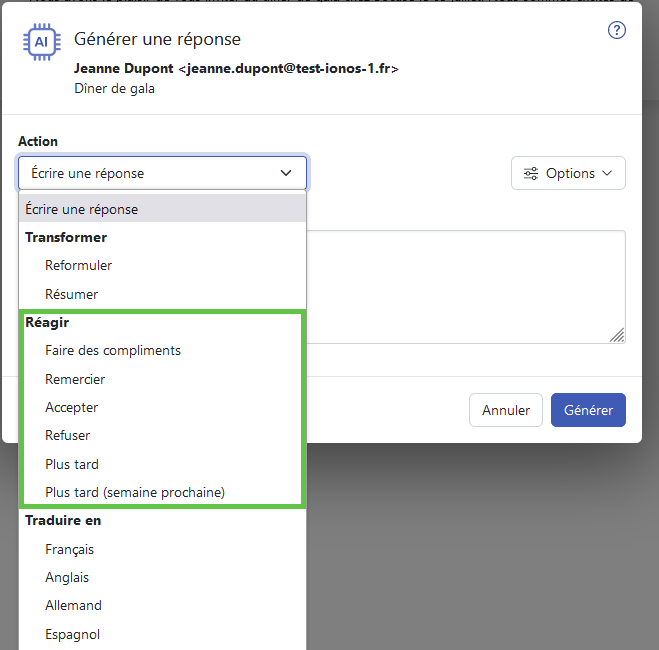
Cliquez sur Options pour adapter le ton, l'humeur et la longueur de votre message. Vous pouvez également décider d'utiliser ou non des emojis.
cliquez sur Générer.
Le texte généré par l'IA s'affiche dans le champ Réponse générée.
Pour insérer le texte créé par l'IA dans votre e-mail, cliquez sur Utiliser la réponse.
Facultatif : Si vous n'êtes pas satisfait(e) du texte créé, cliquez sur Regénérer.